Ce guide vous guidera à travers le processus étape par étape de la façon de configurer correctement un serveur dédié Microsoft Azure pour Monde Pal.
Création d'une machine virtuelle Azure
Pour commencer, Nous devons configurer un tout nouveau serveur sur Azure. Ce serveur sera une machine virtuelle Microsoft Azure, Souvent appelé VM Azure. Il fonctionnera à l'aide d'une image de Windows Server 2022.
Commencez par vous diriger vers Microsoft Azure. Connectez-vous à l'aide de votre compte Microsoft qui a un abonnement Azure, puis sélectionnez « Créer une ressource. »
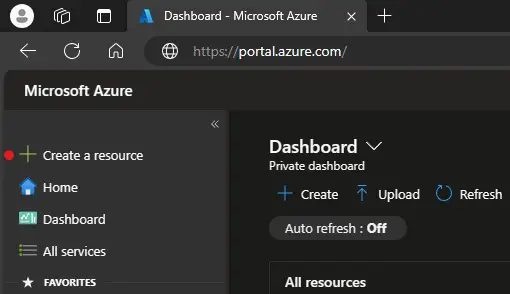
Dans la boîte de recherche, Entrez la machine virtuelle, Recherchez-le, et choisissez « Créer. »

Maintenant, laisser’S Configurez la machine virtuelle Azure (VM Azure) en fournissant les détails nécessaires en fonction des instructions ci-dessous:
- Commencez par choisir le abonnement et créer un nouveau groupe de ressources. Spécifiez le Nom de la machine virtuelle.
- Sélectionnez le région C'est le plus proche de votre emplacement. Choisir un Zone de disponibilité (1 AZ est suffisant), et choisissez le Type de sécurité (La norme est acceptable).
- Pour le image, tu devrais trouver « Serveur Windows 2022 Centre de données: Édition Azure – x64 Gen2 » dans la liste. Si c'est’n'est pas visible, cliquez « Voir toutes les images » et la recherche.
- Quand il s'agit de sélectionner le taille, Rechercher « Standard_b1s » dans la liste. Si non trouvé, cliquez « Voir toutes les tailles » et le localiser. Si vous avez un budget plus important ou en don’T a besoin que votre serveur soit en cours d'exécution 24/7, Considérez une taille de machine virtuelle avec au moins 8 Go de RAM. Gardez à l'esprit que vous’Je ne serai pas facturé uniquement pour les heures où votre machine virtuelle Azure n'est pas arrêtée.
- Cliquez sur le « Revoir + créer » bouton pour continuer.

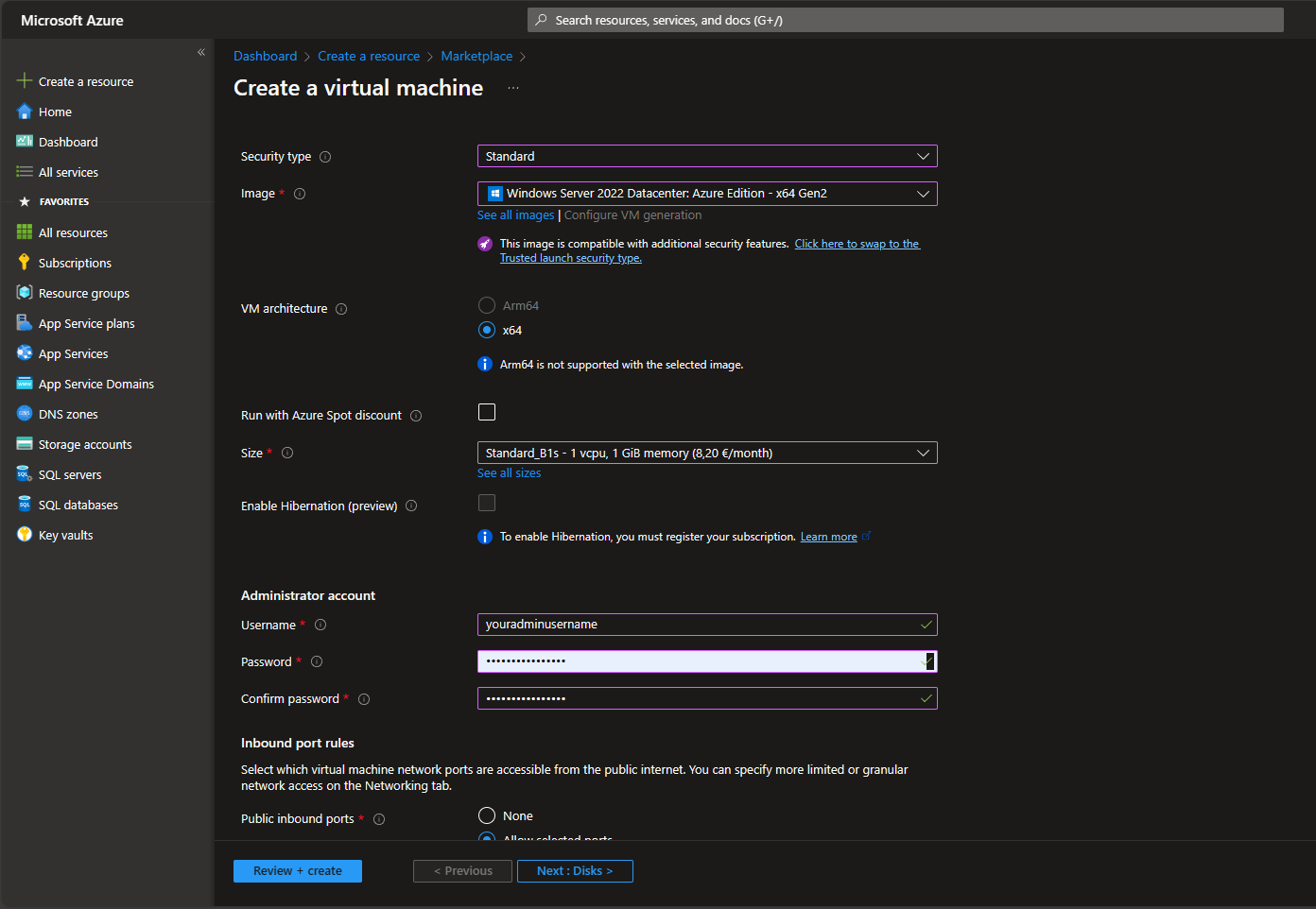

Après avoir cliqué sur le « Revoir + créer » bouton, toi’Rencontrez les résultats des tests de validation et la page de révision. Cliquez simplement sur le « Créer » bouton.
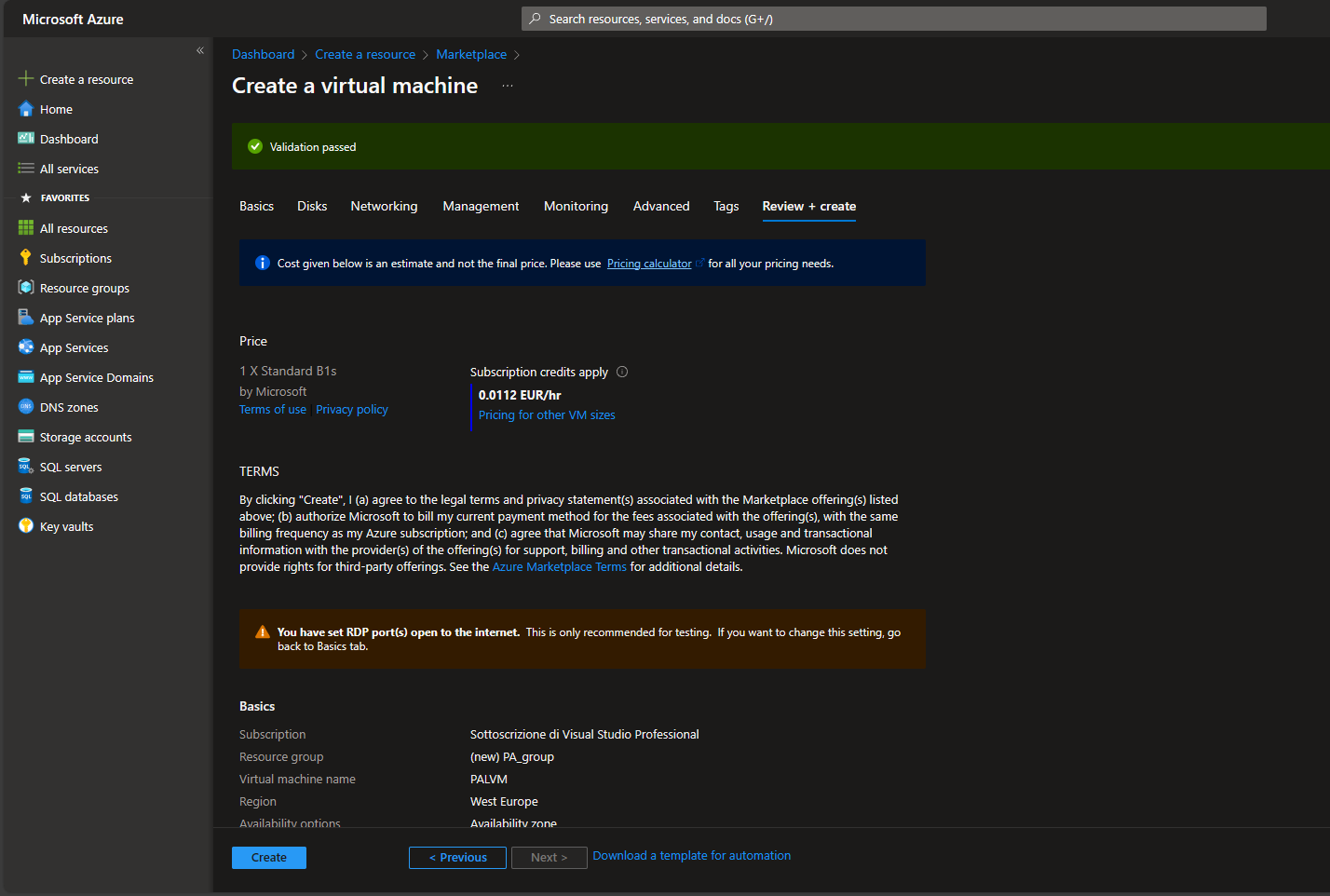
Une fois le « Créer » Le bouton est cliqué, Attendez patiemment quelques minutes pendant que le processus de déploiement a lieu.
Ports d'ouverture 8211 de la machine virtuelle
Passez à votre nouvelle page VM et accédez à « Réseautage. » Cliquez sur « Ajoutez une règle de port entrante. »
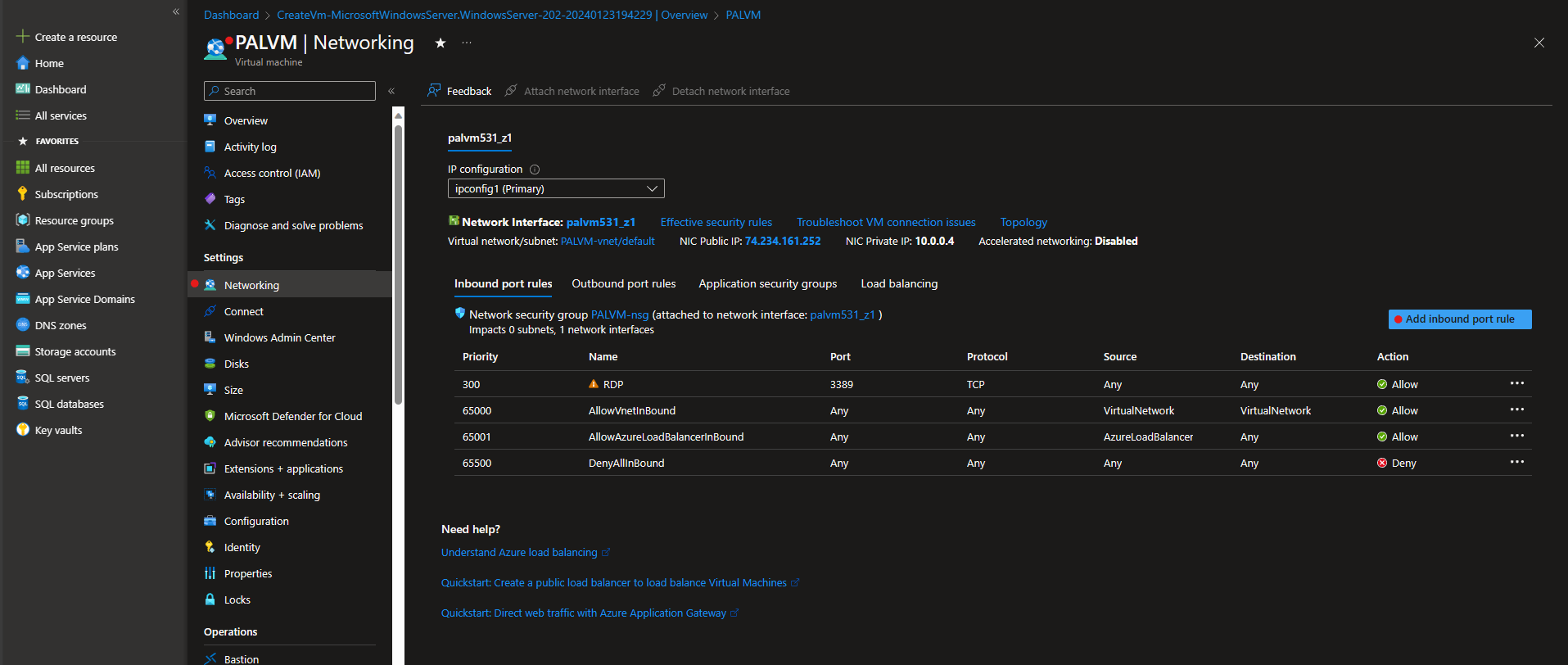
Port ouvert 8211 avec les paramètres suivants: Source – N'importe lequel, GAMMES DE PORTS SOURCE – *, Destination – N'importe lequel, Service – Coutume, GAMMES DE PORT DE DESTING – 8211, Protocole – N'importe lequel, Action – Permettre, Priorité – 100, Nom – PerleanyCustom8211 inbound.
Cliquez « Ajouter » Pour implémenter la nouvelle règle pour l'ouverture du port 8211. Maintenant, vous pouvez vous connecter à la machine virtuelle. Sur la page VM, cliquez « Connecter, » alors « Téléchargez le fichier RDP. » Après le téléchargement, ouvrir le fichier.
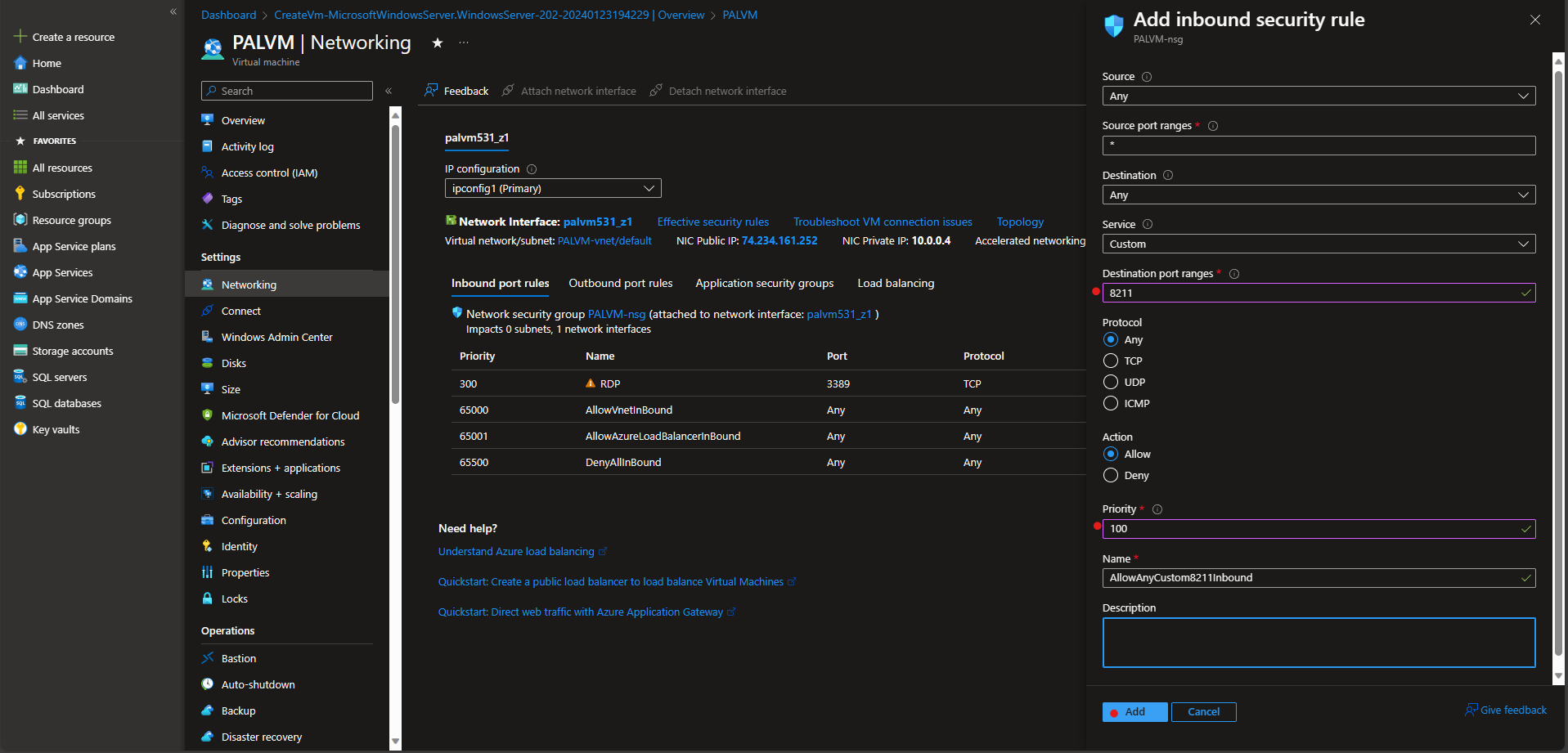
Dans la boîte de dialogue Windows, Entrez votre nom d'utilisateur (si nécessaire) et le mot de passe que vous avez sélectionné plus tôt. Cette action établit la connexion au serveur.
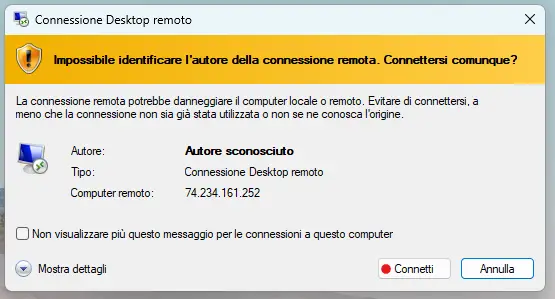
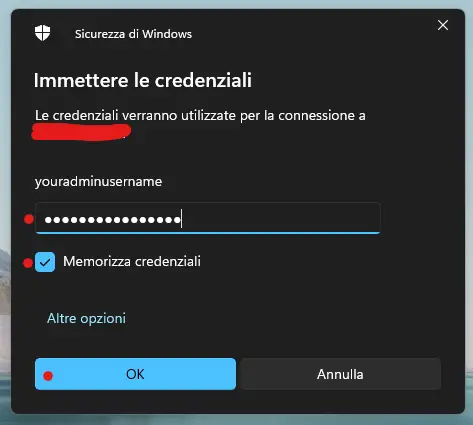
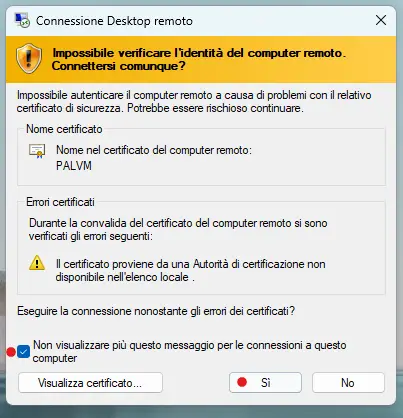
Maintenant, Vous êtes dans la machine virtuelle nouvellement ouverte avec Windows Server. Accédez à « Pare-feu Windows avec outil de sécurité avancé » et ajouter une nouvelle règle entrante pour le port UDP 8211.

Installer un logiciel et des fichiers Palserver
Pour exécuter le serveur dédié Palworld sur votre machine virtuelle, vous devez télécharger et installer le logiciel suivant:
- Steamcmd pour Windows: Obtenir et installer SteamCMD Pour Windows sur votre machine virtuelle. Vous pouvez trouver le package d'installation sur le site officiel de SteamCMD.
- DirectX 9.0: Rechercher le DirectX 9.0 colis en ligne. Notez que les sites Web Microsoft peuvent fournir des téléchargeurs au lieu du .exe réel. Si le téléchargeur ne fait pas’ça ne marche pas, Recherchez le vrai .exe à partir d'un site Web alternatif.
- Visual C ++ pour x64: Téléchargez et installez Visual C ++ pour x64 sur votre machine virtuelle. Vous pouvez trouver le package nécessaire sur le site Web officiel de Microsoft ou via d'autres sources fiables.
Maintenant, laisser’S procédez à l'exécution de votre serveur dédié Palworld (Pesage) sur la machine virtuelle. Suivez ces étapes:
- Installer SteamCMD: Double-cliquez sur Steamcmd.exe pour initier l'installation.
- Invite de commande ouverte: Dans le même répertoire que Steamcmd.exe, Ouvrez une nouvelle invite de commande (pas powershell).
- Entrez les commandes suivantes:
steamcmd +login anonymous +app_update 2394010 validate +quitcd .\steamapps\common\PalServerPalServer.exe
L'exécution de ces commandes garantira que le Palserver est correctement installé et prêt à fonctionner sur votre machine virtuelle.
Rejoindre le serveur
Ouvrez Palworld et allez au menu principal. Sélectionner « Jouer au multijoueur. »
Entrez l'adresse IP de votre VM Azure, suivi de « :8211. » Alors, cliquez sur le « Connexion » bouton.
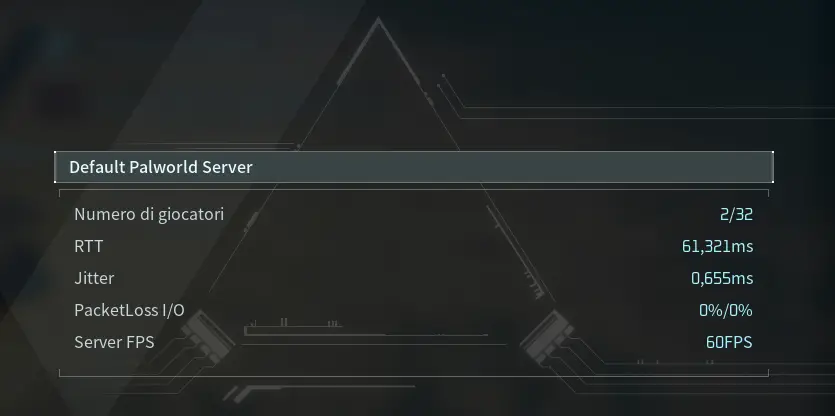
Dans le cas où vous confrontez des problèmes de collision tout en jouant à Palworld sur votre serveur Azure dédié, Veuillez vous référer à notre Guide de dépannage de Palworld.
C'est tout ce que nous partageons aujourd'hui pour cela Monde Pal guide. Ce guide a été initialement créé et rédigé par Falkons. Si nous ne parvenons pas à mettre à jour ce guide, vous pouvez trouver la dernière mise à jour en suivant ceci lien.
